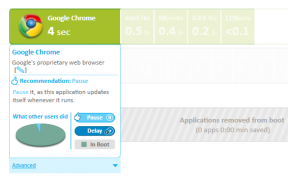Las 7 soluciones principales para Android que no guarda contactos
Miscelánea / / November 17, 2023
Su teléfono Android es un dispositivo poderoso que puede hacer muchas cosas, pero puede resultar frustrante cuando no funciona como usted desea. Por ejemplo, puede resultar molesto cuando intentas agregar la información de contacto de alguien que acabas de conocer y tu Android no puede guardarla.
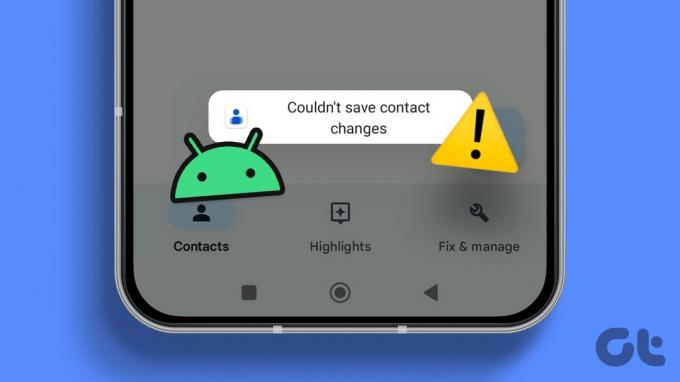
El Aplicación de contactos predeterminada en tu Android El dispositivo puede diferir según el fabricante de su teléfono. Sin embargo, las siguientes soluciones deberían ayudar a abordar y resolver problemas al guardar contactos en cualquier teléfono Android.
1. Forzar el cierre y reabrir la aplicación
Forzar el cierre de una aplicación en Android finaliza todos los procesos de la aplicación, lo que puede ayudar cuando la aplicación no funciona correctamente. Si no puede ver los contactos recién agregados debido a un problema menor, reiniciar la aplicación debería solucionar el problema.
Mantenga presionado el ícono de la aplicación Contactos y toque el ícono de información en el menú resultante. Luego, toque la opción Forzar detención en la parte inferior.


Vuelva a abrir la aplicación y verifique si aparece su contacto.
2. Configure la aplicación Contactos para mostrar todas las entradas
¿Ha aplicado filtros o configurado la aplicación Contactos solo para mostrar entradas de una cuenta específica? Si es así, eso podría impedir que tu Android muestre nuevos contactos, haciendo que parezca que no los está guardando.
La mayoría de los teléfonos Android vienen con la aplicación Contactos de Google como opción predeterminada. Si está usando el mismo, ábralo, toque el ícono de menú de tres puntos en la parte superior y seleccione Personalizar vista.


Seleccione la opción Todos los contactos.
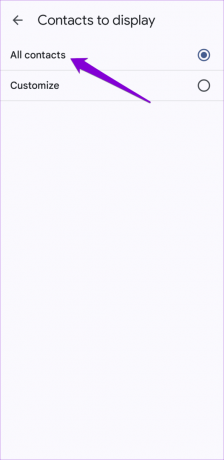
Si está utilizando un teléfono Samsung Galaxy, debe asegurarse de no buscar los contactos recién agregados en un grupo específico. Toque el ícono de menú (tres líneas horizontales) en la esquina superior izquierda y seleccione Todos los contactos. Después de esto, la aplicación Contactos debería mostrar todas las entradas, incluidos los contactos recién agregados.


3. Intente guardar contactos en su teléfono
A veces, su Android puede tener problemas para guardar contactos en su cuenta de Google, Samsung o Outlook. Esto puede deberse a problemas de autenticación, errores de sincronización u otros problemas específicos de la cuenta. Puedes intentar guardar contactos en el almacenamiento local de tu teléfono para ver si eso ayuda.
Abra la aplicación Contactos en su teléfono, toque el ícono más para crear un nuevo contacto e ingrese todos los detalles relevantes. Utilice el menú desplegable en la parte superior para seleccionar Dispositivo o Teléfono. Luego, toque Guardar.

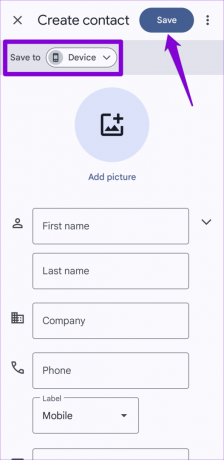
Después de guardar un contacto, verifique si aparece como se esperaba.
4. Utilice la aplicación de contactos predeterminada
Aplicaciones de mensajería instantánea como Telegram y WhatsApp también te permite agregar nuevos contactos a tu Android. Si su Android tiene problemas para guardar contactos a través de una de estas aplicaciones, el problema puede estar en la aplicación misma.
Puedes usar la aplicación Contactos predeterminada para agregar un nuevo contacto y ver si funciona. Si es así, considere borrar el caché de la aplicación problemática y actualizándolo para solucionar cualquier problema.
5. Permitir los permisos necesarios
Es posible que la aplicación Contactos de su Pixel, Samsung o cualquier otro teléfono Android no pueda guardar contactos si no tiene los permisos necesarios. Para resolver esto, debe otorgarle a la aplicación Contactos todos los permisos que requiere.
Paso 1: Mantenga presionado el ícono de la aplicación Contactos y toque el ícono de información en el menú resultante. Luego, seleccione Permisos.


Paso 2: Revise cada permiso uno por uno y permítalo.


6. Borrar caché de aplicaciones
Supongamos que no puedes guardar nuevos contactos en tu Android incluso después de permitir todos los permisos necesarios. En ese caso, los datos de caché existentes asociados con la aplicación Contactos pueden estar causando problemas. Puede borrar el caché de la aplicación Contactos para ver si eso resuelve el problema.
Paso 1: Mantenga presionado el ícono de la aplicación Contactos y toque el ícono 'i' en el menú resultante.

Paso 2: Vaya a Almacenamiento y toque la opción Borrar caché en la parte inferior.


7. Actualiza la aplicación
Tiene Actualizaciones automáticas de aplicaciones deshabilitadas en tu Android o iPhone.? Si es así, es posible que esté utilizando una versión desactualizada de la aplicación Contactos, lo que a veces puede generar problemas.
Dirígete a Play Store y busca tu aplicación de contactos. Si hay una versión más nueva disponible, toque Actualizar para instalarla. Después de esto, la aplicación debería poder guardar contactos como antes.
No pierdas tus conexiones
La mayoría de nosotros confiamos en nuestros teléfonos para almacenar y administrar contactos de amigos, familiares y colegas. Por lo tanto, puede resultar frustrante que tu Android no pueda guardar los contactos y te dé problemas. Esperamos que uno de los consejos anteriores te haya ayudado a solucionar el problema subyacente y puedas guardar nuevos contactos como antes.
Última actualización el 10 de octubre de 2023
El artículo anterior puede contener enlaces de afiliados que ayuden a respaldar a Guiding Tech. Sin embargo, no afecta nuestra integridad editorial. El contenido sigue siendo imparcial y auténtico.

Escrito por
Pankil es un ingeniero civil convertido en escritor independiente de Ahmedabad, India. Desde su llegada a Guiding Tech en 2021, se adentra en el mundo de los procedimientos y guías de solución de problemas en Android, iOS, Windows y la Web en Guiding Tech. Cuando el tiempo lo permite, también escribe en MakeUseOf y Techwiser. Además de su nuevo amor por los teclados mecánicos, es un fanático de las pisadas disciplinado y continúa planificando sus viajes internacionales con su esposa.